Како преузети мапе на Гоогле мапама за гледање ван мреже
Гоогле мапе(Google Maps) су невероватан ресурс за навигацију и једна од најпопуларнијих апликација за мапирање које се користе широм света. Његова једна слаба тачка је то што је за рад потребна активна интернет веза.
Једно решење које ће вам омогућити да Гоогле мапе(Google Maps) раде за вас када путујете на локације где нема мобилних података је преузимање мапа за гледање ван мреже.
То можете да урадите на свом лаптопу (ако планирате да понесете лаптоп са собом на пут), или је ово уграђена функција(embedded feature) помоћу мобилне апликације Гоогле мапе за иОС(for iOS) или Андроид(Android) .

Преузмите Гоогле мапе(Download Google Maps) за гледање ван мреже(Offline Viewing) преко претраживача(Browser)
Можете преузети мапе на Гоогле мапама(Google Maps) за гледање ван мреже(offline viewing) из прегледача. Међутим, ова функција није уграђена као опција једним кликом. Захтева заобилазно решење коришћењем прилагођених мапа.
Download Your Map in KML/KMZ Format
Ово решење подразумева преузимање локације Гоогле мапе(Google Map) у KML/KMZ формату. Затим можете да користите било који клијент мапе (као што је Гоогле Еартх(Google Earth) ) који може да види овај формат мапе да бисте користили своју мапу ван мреже.
1. Отворите Гоогле мапе(Google Maps) и пријавите се на свој Гоогле(Google) налог. Отворите мени Гоогле мапа(Google Maps) и изаберите Ваша места(Your places) .

2. Ово ће вас одвести на вашу листу сачуваних места. Изаберите Мапе(Maps) из менија да бисте видели своју листу прилагођених мапа које сте креирали. Ово ће бити празно ако га нисте креирали. Изаберите Креирај мапу(Create Map) да бисте креирали нову прилагођену мапу.

3. На следећој мапи користите поље за претрагу да бисте пронашли локацију на коју желите да путујете. Изаберите плаво дугме за лупу да бисте пронашли ту локацију на мапи.

4. Изаберите Додај на мапу(Add to map) поред чиоде локације. Ово ће поставити локацију на лево окно. Налазиће се изван било ког постојећег слоја. Мораћете да додате локацију у слој пре него што можете да је извезете као офлајн мапу. Изаберите икону + поред те локације да бисте је додали у постојећи слој без назива.
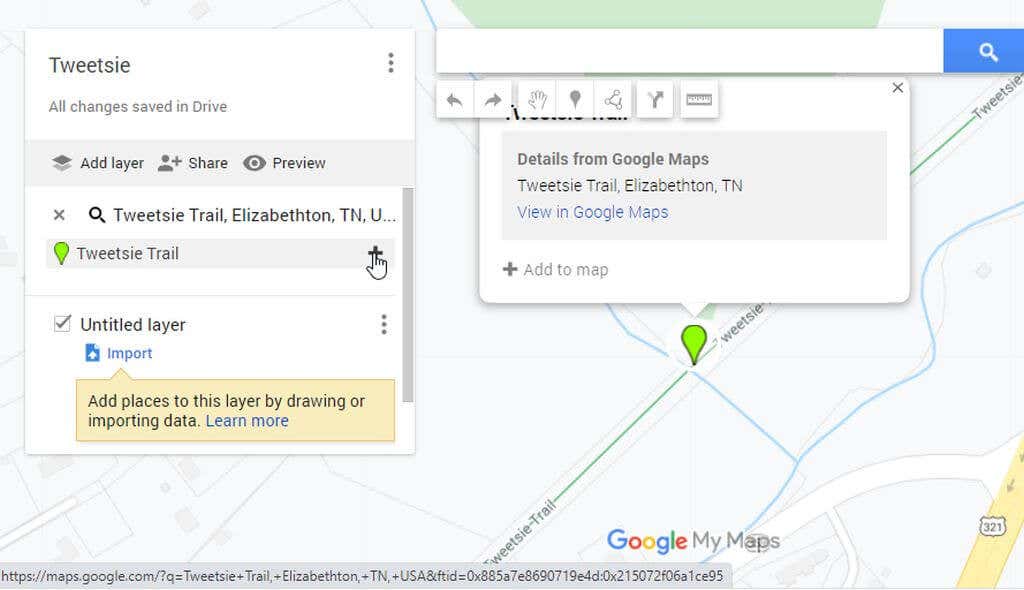
5. Затим можете да извезете мапу за коришћење ван мреже. Изаберите три тачке десно од назива мапе да бисте отворили мени. Изаберите Export to KML/KMZ из менија.
Напомена(Note) : Уверите се да сте умањили мапу до нивоа детаља који желите да укључите у своју офлајн мапу пре него што изаберете опцију Извоз .(Export)
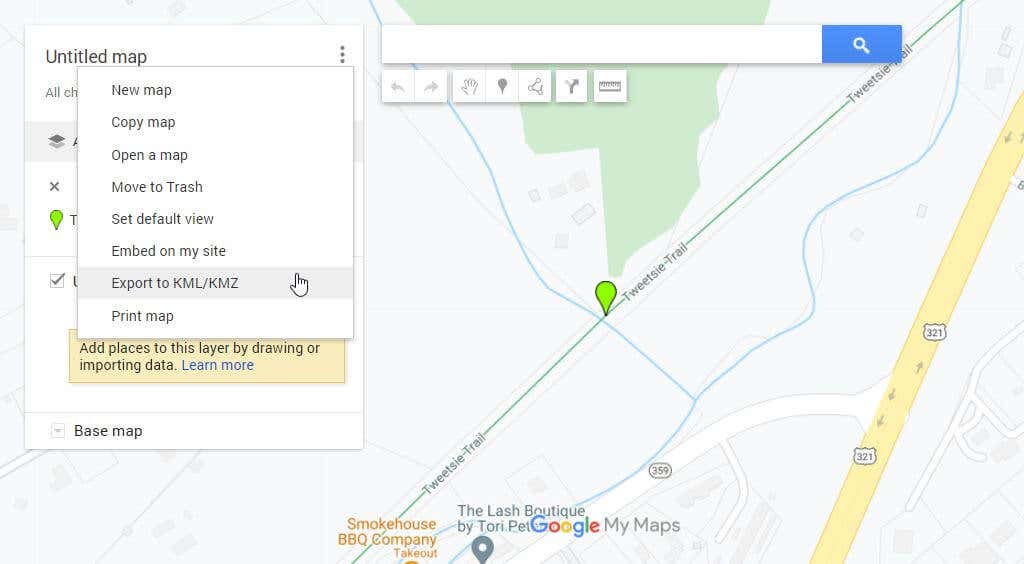
6. У искачућем прозору, уверите се да је у падајућем менију изабрана Цела мапа . (Entire map)Изаберите дугме Преузми(Download) .
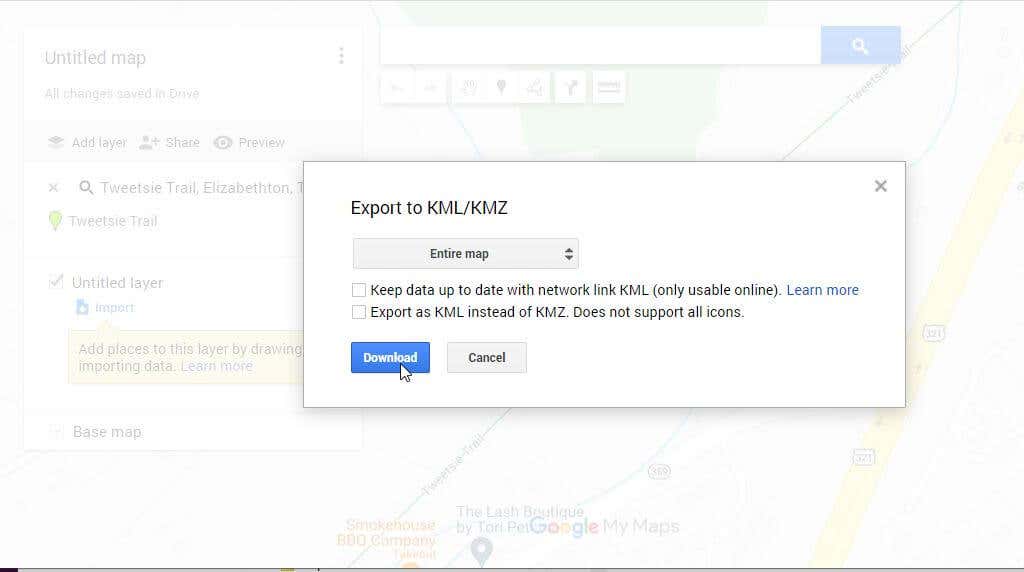
7. На крају, сачувајте датотеку мапе на рачунару где ћете запамтити где да јој приступите када будете морали да је користите ван мреже.
Прегледајте своју офлајн мапу на рачунару(View Your Offline Map on Your Computer)
Најчешћи клијент мапа који може да чита КМЛ(KML) или КМЗ(KMZ) датотеке је Гоогле Еартх(Google Earth) . Покрените Гоогле Земљу(Launch Google Earth) на свом рачунару.
1. Изаберите Датотека(File) из менија и изаберите Отвори(Open) .
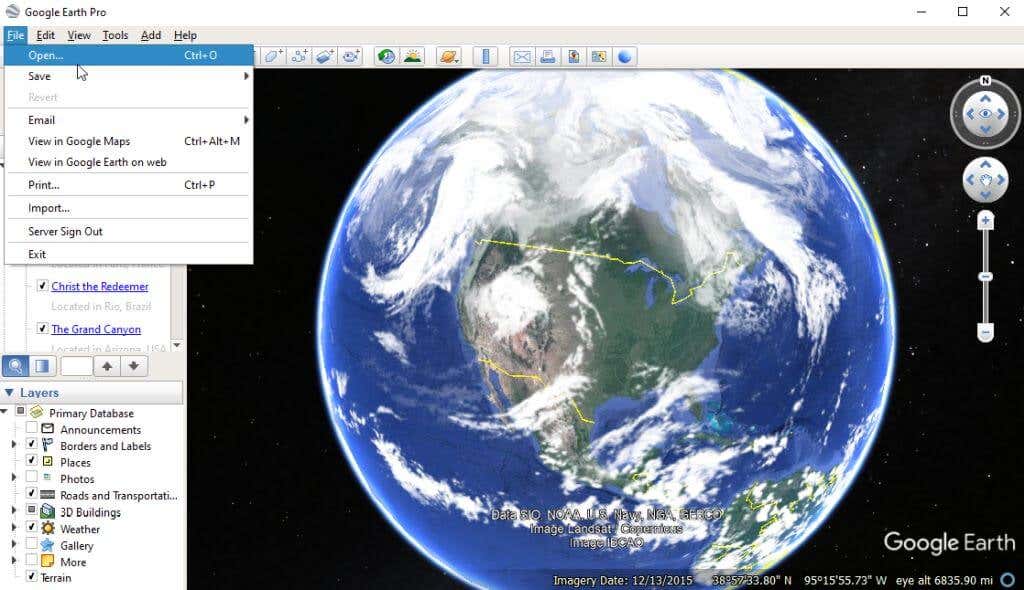
2. Потражите(Browse) и изаберите KML/KMZ датотеку коју сте претходно сачували. Видећете да се локација појављује у левом окну за навигацију у Гоогле Земљи(Google Earth) под Привремена места(Temporary Places) . Изаберите ову локацију и Гоогле Еартх(Google Earth) ће отворити ту мапу у сателитском приказу у десном прозору.

Сада можете да користите ову мапу за навигацију чак и ако нисте повезани на интернет. Користећи овај приступ са лаптопом, можете да се зауставите било где дуж руте и проверите навигацију на мапи. Ако немате паметни телефон за коришћење Гоогле офлајн мапа(Google Offline Maps) , ово је добро алтернативно решење.
Ако имате паметни телефон са инсталираном апликацијом Гоогле мапе(Google Maps) , пређите на следећи одељак да бисте користили Гоогле мапе(Google Maps) у офлајн режиму.
Преузмите мапе(Download Maps) на Гоогле мапама(Google Maps) за мобилно гледање ван мреже(Mobile Offline Viewing)
Коришћење офлајн мапа је много лакше у мобилној апликацији Гоогле мапе .(Google Maps)
Преузмите своју мапу у апликацији Гоогле мапе(Download Your Map in the Google Maps App)
Користећи апликацију Гоогле мапе(Google Maps) , нећете морати да се бавите КМЛ(KML) или КМЗ(KMZ) датотекама јер је функција прегледа ван мреже уграђена директно у апликацију.
1. Отворите апликацију Гоогле мапе(Google Maps) и користите поље за претрагу да бисте пронашли локацију по којој желите да можете да се крећете ван мреже. Видећете црвени маркер на мапи за локацију. Додирните тај маркер да бисте видели детаље о локацији.

2. Изаберите три тачке у горњем десном углу да бисте отворили мени. Изаберите Преузми офлајн мапу(Download offline map) . У следећем прозору за потврду изаберите дугме Преузми(Download) .

Ово ће преузети мапу унутар плавог оквира у локалну меморију вашег телефона за касније гледање ван мреже.
Прегледајте Гоогле мапе ван мреже у апликацији за мобилне уређаје(View Offline Google Maps in the Mobile App)
Након што преузмете своје офлајн мапе, можете да их позовете за гледање ван мреже у било ком тренутку у Гоогле мапама(Google Maps) .
1. Отворите апликацију Гоогле мапе(Google Maps) и изаберите слику профила. Изаберите Офлајн мапе(Offline maps) из менија.
2. Видећете листу свих офлајн мапа које сте сачували на свом мобилном уређају. Изаберите три тачке десно од мапе коју желите да видите и изаберите Прикажи(View) .

3. Ово ће отворити ту мапу у истом навигационом приказу који сте навикли да видите у Гоогле мапама(Google Maps) .
Напомена(Note) : Ако у менију изаберете Ажурирај, видећете мапу са малим одељком који приказује који део укупне мапе сте преузели за коришћење ван мреже. Можете подесити величину овога и изабрати Ажурирај(Update) да бисте преузели још мапе. Имајте на уму да ће вам требати интернет веза да бисте то урадили.

Када прегледате своју мапу у офлајн режиму, чак можете да претражујете област за предузећа и да се крећете по путевима. Ово је могуће јер када сте претходно преузели мапу, преузимање је укључивало и све те информације.
Преузимање мапа(Maps) на Гоогле мапама(Google Maps) за гледање ван мреже(Offline Viewing)
Ако много путујете на локацијама које су удаљене или на неки други начин ван мреже, гледање ван мреже са Гоогле мапама(Google Maps) је од кључног значаја. Дакле, кад год планирате своје следеће путовање, имајте ово на уму и не заборавите да преузмете сва подручја у која ћете путовати. Ово ће осигурати да се никада нећете изгубити, без икаквог начина да се крећете.
Related posts
9 скривених функција у Гоогле мапама које би требало да проверите
Како користити више заустављања у Гоогле мапама
Како направити прилагођене руте у Гоогле мапама
Шта су локални водичи за Гоогле мапе?
Како убацити пин у Гоогле мапе на рачунару и мобилном уређају
Шта су Гоогле обавештења о изложености за ЦОВИД заштиту?
Како да извезете и увезете Цхроме обележиваче
8 сјајних употреба за приказ улице Гоогле мапа
Шта је алатка Софтваре Репортер у Цхроме-у и како је онемогућити
Како користити Гоогле Мапс Вилдфире Трацкинг
Како да погледате историју локација Гоогле мапа
Како да избришете ИоуТубе историју и активност претраге
Како се користи Гоогле календар: 10 професионалних савета
Како филтрирати у Гоогле табелама
Шта је метрика и димензија у Гоогле аналитици?
Како слати приватне е-поруке у Гмаил-у
Како да подесите говорну пошту на Гоогле Воице-у
Шта је Гоогле грешка „необичан саобраћај“ и како је поправити
Како преузети Вимео видео записе за гледање ван мреже
Како да користите падајуће листе Гоогле табеле
